MoInstanz-objekt Cinema 4D avab põnevaid võimalusi animatud objektide kuvamiseks nende enda minevikus. Kui oled alati tahtnud teada, kuidas saad oma 3D-objektide minevikuga töötada, oled just õigesse kohta sattunud. Selles juhendis saad teada, kuidas kasutada MoInstanz-objekti tõhusalt, et luua loomingulisi efekte oma projektides.
Olulised tähelepanekud
- MoInstanz-objekt võimaldab kuvada mineviku raamidest objekti kloone.
- Referentsobjekti animatsioon mõjutab mineviku kuvamist.
- Efektoreid saab rakendada kloonidele, et saavutada huvitavaid visuaalseid efekte.
Sammsammuline juhend
Esiteks loob oma animatsiooni aluse. Ava Cinema 4D ja looge uus projekt.
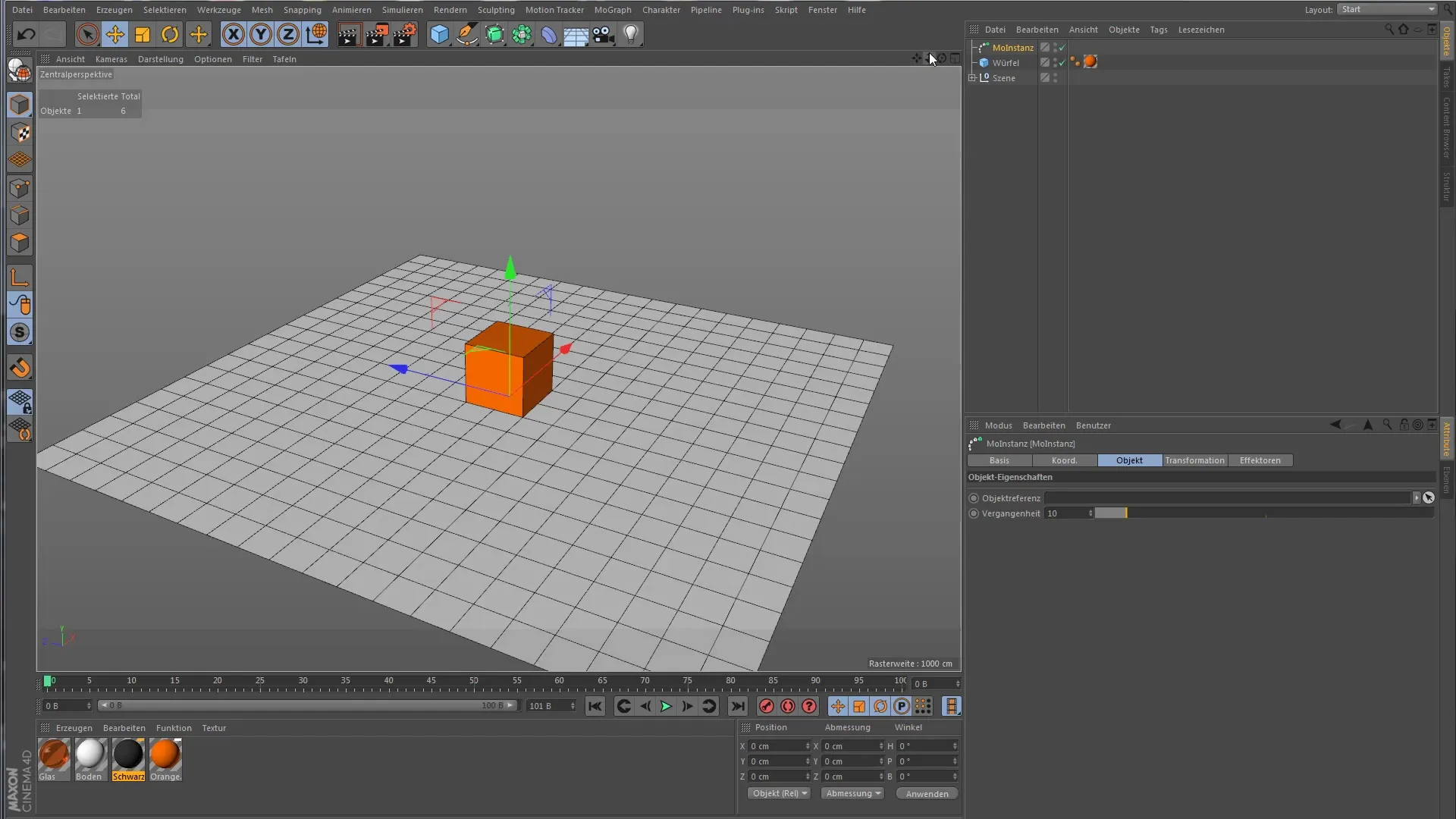
Seejärel lisa lihtne objekt, näiteks kuubik. See kuubik toimib MoInstanz-objekti referentsobjektina.
Siis navigeeri MoGraph kasutajaliidese ja vali MoInstanz-objekt. Seadetes saad määrata referentsobjekti ja määrata, kui palju raame minevikku vaadata.
Esmalt pead kuubiku animeerima. Valige objekt ja seadke võtmeruut, liigutades seda näiteks vasakule. Liigu siis ajakava lõppu ja seadke veel üks võtmeruut. Pange tähele, et olete selles etapis öelnud MoInstanz-objektile, mida see peab animeerima.
Praegu võid juba näha esimesi huvitavaid tulemusi. Lase animatsioonil käia, et näha, kuidas MoInstanz-objekt kuvab referentsobjekti liikumises. Sinu kuubi minevik kuvatakse dünaamiliselt sabana.
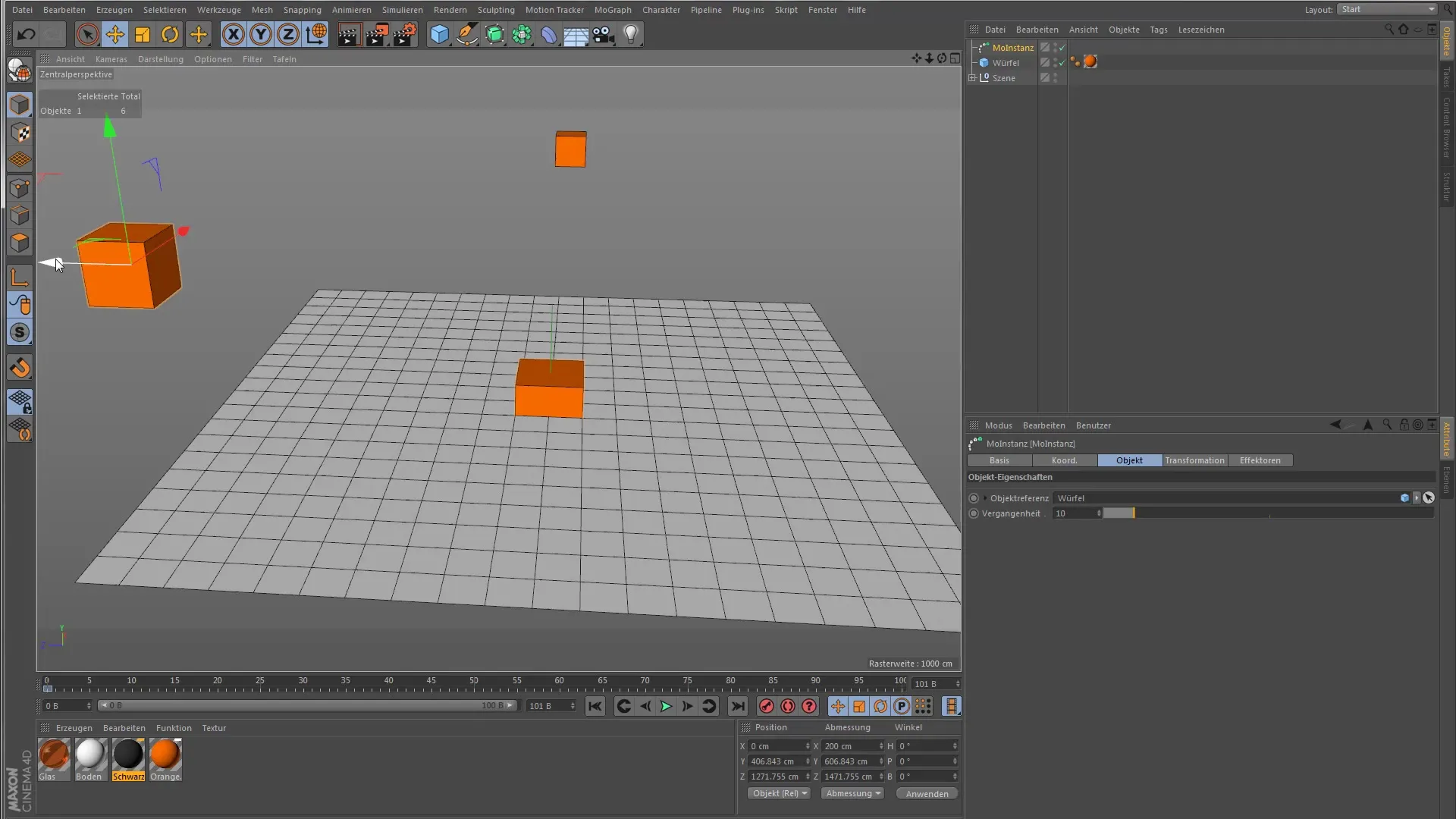
Parima visualiseerimise jaoks võid referentsobjekti väiksemaks teha. Väiksem kuubik illustreerib minevikuinstantside efekti paremini.
Sa saad reguleerida mineviku parameetreid. Seadete abil saad määrata, kui palju raame minevikku vaadatakse. Katseta natuke nende väärtustega, et saavutada parim visuaalne efekt.
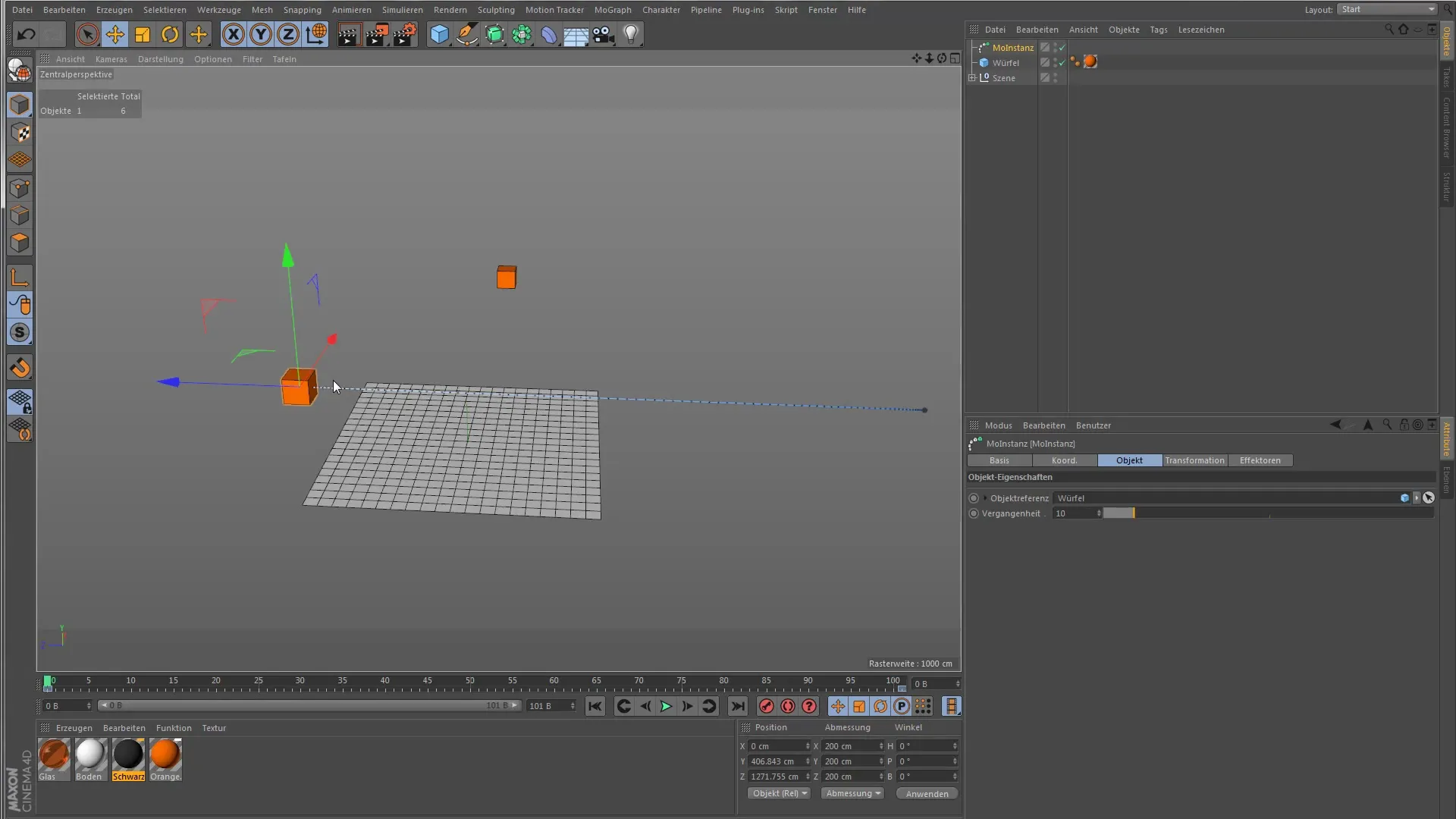
Efekti edasise parandamise jaoks saad MoInstanz-objektile lisada erinevaid efekte. Valige samm- ja juhuslik efektor, et anda kloonidele liikumine ja varieerimine. Juhuslik efektor lisab kuubikule kerge pöörde, samas kui samm-efektor võib seda skaleerida. Kasuta sobivaid väärtusi katsetamiseks.
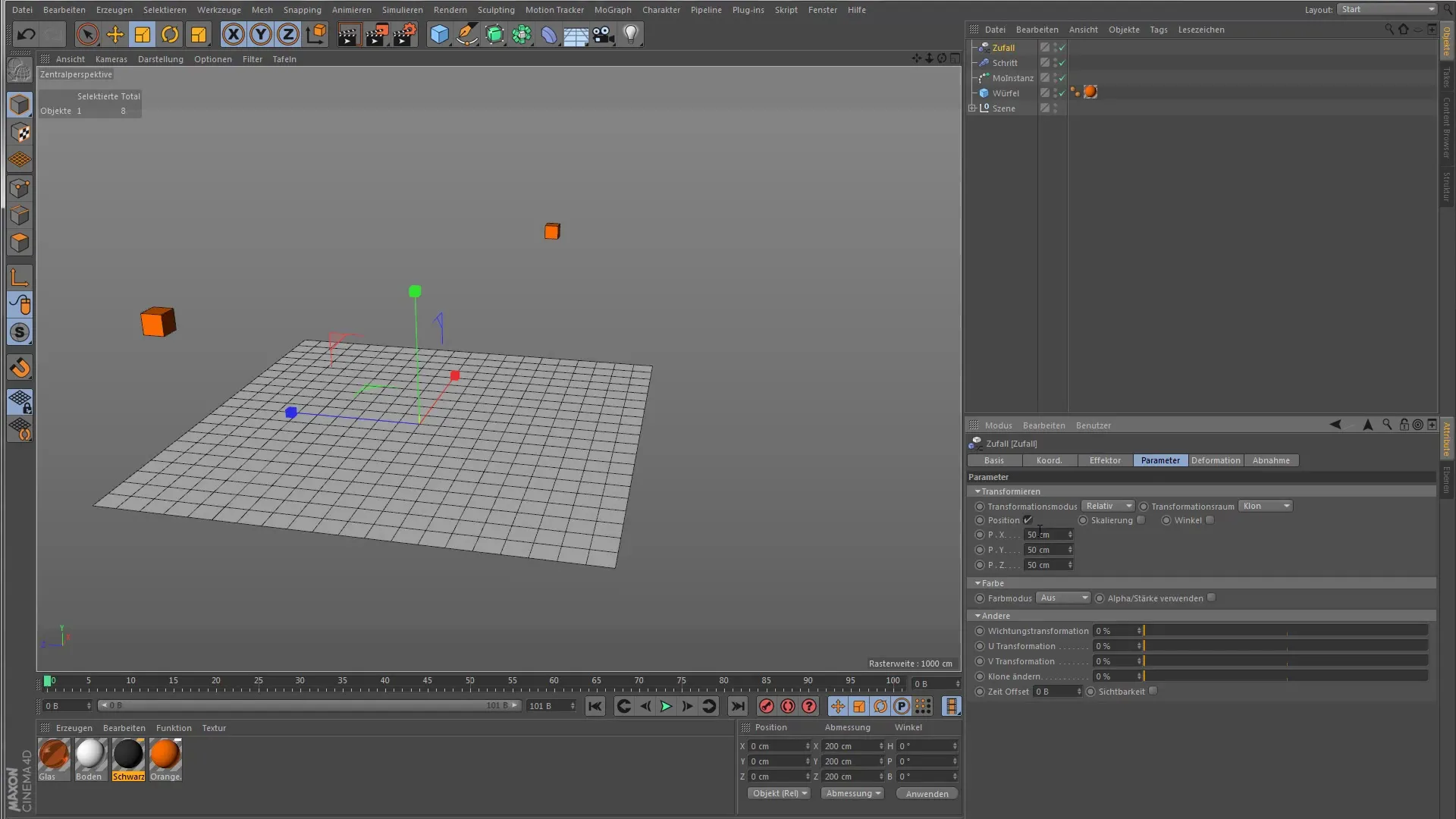
Lase animatsioonil uuesti käia, et jälgida kloonide, efektide ja animatsiooni koostööd. Mida rohkem katsetad, seda enam märkad MoInstanz-objektiga seotud võimaluste mitmekesisust.

Kokkuvõte - Cinema 4D MoGraph algajatele: mõista ja rakendada MoInstanz
MoInstanz-objekt on võimas tööriist teie Cinema 4D tööriistade hulgas. Oled õppinud, kuidas manipuleerida animatud objekte ajas ja loominguliselt kujundada. Teadlikkus efektoritest muudab sinu töövoo veelgi mitmekesisemaks. Kasutades neid tehnikaid, saad luua muljetavaldavaid animatsioone ja kasutada oma projektide täit potentsiaali.
Korduma kippuvad küsimused
Kuidas valida MoInstanz jaoks referentsobjekti?Sa saad referentsobjekti otse MoInstanz-objekti objekti viidatud ala sisestada.
Kui palju mineviku raame ma saan seadistada?Raamete arvu saad määrata MoInstanz-objekti seadetes.
Miks pean animama MoInstanz-objekti?MoInstanz-objekt peab olema animeeritud, et kuvada kloonide minevikku.
Kuidas saan efekte kloonidele rakendada?Sa saad kasutada selliseid efektiore nagu samm- ja juhuslik efektorite, et anda kloonidele varieerumist ja liikumist.
Kas ma saan kasutada teisi objekte kui kuubikut?Jah, sa saad kasutada mis tahes animeeritud objekti MoInstanz-objekti referentsina.


